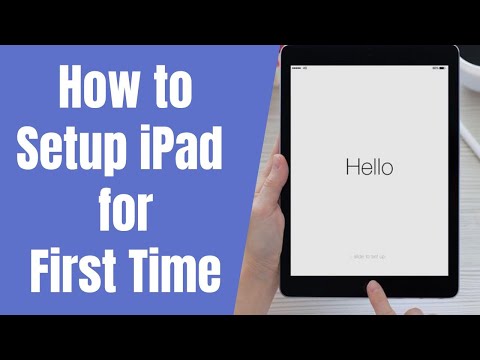
مرحبًا بكم في عالم iPad. سواء كان لديك جهاز iPad Air جديد أو جهاز iPad mini مزود بشاشة عرض Retina ، أو أي طراز آخر ، أصبح لديك الآن جهاز لوحي يمكنه توفير ساعات لا نهاية لها من الاسترخاء وفرص لإنشاء محتوى خاص بك.هذا هو الجهاز اللوحي الذي اتبعه جميع الآخرين. في هذه المقالة سوف نعرض لك كيفية إعداد iPad الجديد الخاص بك واستمرار الأمور حتى تتمكن من الاستمتاع بجهاز iPad الجديد الخاص بك على أكمل وجه في رحلة ممتعة مليئة بالتكنولوجيا المتنقلة. تعتمد الطريقة التي تبدأ بها هذه الرحلة على ما إذا كان هذا هو أول جهاز iPad الخاص بك أو كنت مالك iPad من قبل.

قراءة: استعراض الهواء باد
اقرأ: iPad mini مع مراجعة عرض شبكية العين
- إذا كنت مالك iPad جديدًا ، فسنبدأ هنا. بعد إلغاء تثبيت جهاز iPad الجديد ، تحتاج أولاً إلى تشغيله. يمكنك القيام بذلك عن طريق الضغط مع الاستمرار على زر النوم / الاستيقاظ في أعلى يمين الجهاز. في حال كنت تتساءل عن الجزء العلوي والسفلي من الجهاز ، سترى زر الصفحة الرئيسية على حافة الجهاز. إنه دائري وله مستطيل حافة مستدير مصور فيه. سوف نسمي ذلك الجزء السفلي من الجهاز.
- بمجرد تشغيل جهاز iPad ، ستظهر لك شاشة تعرض ذلك شريحة لاقامةفي الجزء السفلي من الشاشة. دع أصابعك تفعل الانزلاق.
- تطلب منك الشاشة التالية اختيار Language. القيام بذلك.
- بعد ذلك ، سوف اختر بلدك.
- إذا كانت شبكة WiFi قيد التشغيل ، فاختر شبكتكشبكة واي فاي في القائمة التالية. سنصل إلى الإعداد الخلوي في دقيقة واحدة.
- اكتب الخاص بككلمة السر واي فاي إذا لديك واحدة.
- الشاشة التالية توفر لك الفرصة للتمكينخدمات الموقع. للاستفادة من العديد من ميزات iPad المتقدمة ، ستحتاج إلى تمكينها خدمات الموقع. يمكنك دائمًا إيقاف تشغيلها لاحقًا إذا كنت ترغب في ذلك.
- مرة أخرى ، نحن نفترض أن هذا هو أول جهاز iPad الخاص بك وأنت تبدأ من نقطة الصفر. لذلك ، على الشاشة التالية اختيارقم بإعداد iPad الجديد.إذا كان لديك جهاز iPad سابق أو جهاز iPhone وتريد إعداد جهاز iPad الجديد من نسخة احتياطية لأحد هذه الأجهزة ، فحدد الخيار الذي يناسب سيناريوك. يمكنك إما الاستعادة من نسخة احتياطية على جهاز الكمبيوتر الخاص بك أو الاستعادة من نسخة احتياطية على iCloud. الخيار لك.
- سوف يحتاج المستخدمون الجدد إلى انشاء معرف ابل أو تسجيل الدخول باستخدام معرف Apple موجود. يمكن للمستخدمين السابقين تسجيل الدخول باستخدام معرف Apple السابق. لإنشاء معرف Apple جديد ، يمكنك استخدام عنوان بريد إلكتروني موجود لمعرف Apple الخاص بك أو إنشاء عنوان بريد إلكتروني جديد. قم بتعيين أو إدخال كلمة مرور هنا وتعيينها بمجرد اختيارك.
- بعد ذلك ، يمكنك قراءة شروط وأحكام امتلاك جهاز iOS. اقرأ ما إذا كنت تريد ولكن عليك قبولها إذا كنت تريد استخدام جهازك. ليس هناك تفاوض هنا.
- القرار التالي للمستخدمين الجدد هو اختيار ما إذا كنت ترغب في ذلكاستخدم Apple's iCloud خدمة النسخ الاحتياطي ومزامنة جهات الاتصال الخاصة بك ، والتقويمات وغيرها من البيانات. يمنحك قول نعم هنا وصولاً إلى 5 غيغابايت من مساحة التخزين المجانية على iCloud وسيسمح لجهاز iPad بالنسخ الاحتياطي لبياناتك كل ليلة ، بشرط أن تكون متصلاً بالطاقة AC وتشغيل WiFi. معظم اختيار نعم هنا. يمكنك أيضًا اختيار نسخ بياناتك احتياطيًا إلى جهاز كمبيوتر إذا كنت تريد ذلك.
- يمكن أن يوفر لك الخيار التالي للمستخدمين الجدد إذا ضللت في أي وقت في جهاز iPad. اختيار لتمكينالعثور على بلدي باد إذا كنت ترغب في هذه الحماية. إذا تم فقد أو سرقة جهاز iPad الخاص بك ، فيمكنك تتبعه من جهاز iOS آخر عن طريق تسجيل الدخول إلى تطبيق Find My iPhone أو عبر الإنترنتicloud.com. يساعد تمكين Find My iPad أيضًا على منع اللصوص من القضاء على بياناتك دون معرفة كلمة مرور iCloud الخاصة بك.
- الشاشة التي ستعرض عليك هي اختيارأرقام الهواتف ورسائل البريد الإلكتروني كنت ترغب في استخدامها ل iMessage و / أو FaceTime. اضغط على الخيارات لتحديدها أو إلغاء تحديدها.
- بعد ذلك سوف إعداد رمز المرور.عند المطالبة ، قم بتعيين رمز مرور مكون من 4 أرقام لأغراض الأمان. يمكنك اختيار عدم القيام بذلك ، لكن Apple توصي بذلك. سيكون هذا هو رمز الحماية الذي تستخدمه لتسجيل الدخول إلى جهاز iPad الجديد.
- تشغيل سيري هو خيارك التالي. سيري هو مساعد صوت Apple الذي يتيح لك استخدام صوتك لإدخال أوامر متنوعة إلى جهاز iPad.
- بعد ذلك سوف تسأل Apple عما إذا كنت ترغب في جمع التشخيصات من جهاز iPad وإرسال تلك التشخيصات إلى Apple لتحسين نظام iOS ومنتجاته بشكل أفضل. اصنع اختيارك.
توصيل الخدمة الخلوية
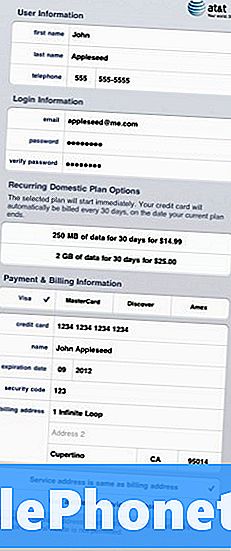
إذا كان لديك جهاز iPad مجهز بـ LTE ، فيمكنك اختيار إعداد الخدمة الخلوية الخاصة بك مع المزود المرتبط بجهاز iPad الجديد. كل مزود يختلف قليلا.- اذهب أولاً إلى الإعدادات وابحث عن بيانات خليوية.
- سينقلك هذا إلى شاشة البيانات الخلوية. أختر عرض الحساب.
- في الشاشة التالية اختر انشاء حساب جديد
- بعد ذلك ، ستقدم مجموعة من المعلومات الشخصية واختر خطة البيانات الخاصة بك.
- سيُطلب منك بعد ذلك الموافقة على شروط الخدمة. بمجرد أن ترى شاشة ملخص. تأكد من صحة المعلومات وإذا كان الأمر كذلك ، فاختر خضع.
- يجب أن تشاهد شاشة تهنئة تخبرك بأنك تقرأ الاتصال عبر مزودك.
- بمجرد تثبيت التطبيقات ، يمكنك اختيار التطبيقات التي تستخدم البيانات الخلوية وتلك التي لا تستخدمها في شاشة الإعدادات / عام / بيانات خلوية. يمكنك أيضًا اختيار إيقاف تشغيل "البيانات الخلوية" تمامًا إذا كنت ستستخدم جهاز iPad في الغالب على شبكة WiFi.
قراءة: الهواء باد: شهر واحد وما زال يبهر
انشاء اي تيونز
لتنزيل الموسيقى أو التطبيقات أو iBooks أو أي محتوى آخر من Apple ، ستحتاج إلى إعداد iTunes.
- انتقل إلى عام وانتقل لأسفل إلى اي تيونز ومتجر التطبيقات.
- إذا لم يكن لديك حساب على iTunes ، فسيُطلب منك إعداد حساب. إذا قمت بذلك ، فأدخل بيانات اعتماد iTunes الخاصة بك. هذا لا يجب أن يكون معلومات حسابك على iCloud. يمكن أن يكون.
- في iTunes & App Store ، يمكنك اختيار تنزيل الموسيقى أو التطبيقات أو الكتب أو التحديثات تلقائيًا على جهازك. يفضل البعض تحديث التطبيقات تلقائيًا. البعض لا. حدد اختياراتك
- يمكنك أيضًا اختيار ما إذا كان يمكن تنزيل التطبيقات والموسيقى والمحتويات الأخرى من خلال Cellular Connection أم لا. اصنع اختيارك.
تثبيت تطبيقات
أنت الآن جاهز لبدء تثبيت التطبيقات. ستقدم لك Apple شاشة تعرض لك تطبيقات Apple المجانية المتاحة لتنزيلها. وتشمل هذه المرآب الفرقة ، iPhoto ، الصفحات ، الأرقام ، KeyNote ، iBooks وأكثر من ذلك.
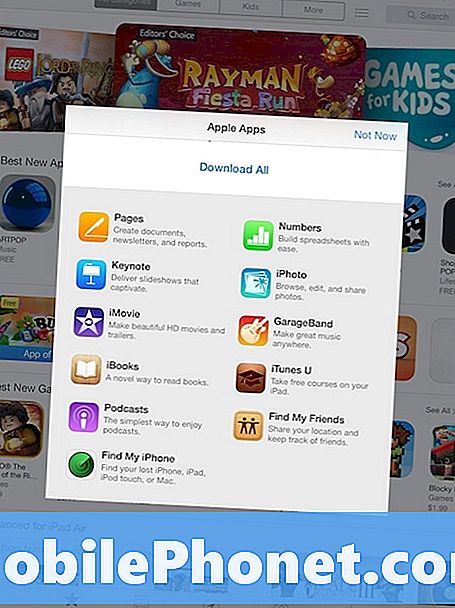
يمكنك أيضًا البدء في القيام بجولة في متجر التطبيقات للعثور على التطبيقات التي تفضلها. العالم هو المحار الخاص بك هنا. إليك رابطًا للتطبيقات التي توصي بها Apple كأفضل ما في عام 2013. فقط تذكر أنه بمجرد بدء التشغيل ، يصعب إيقافه.
والآن ، أنت مستعد للاستمتاع بجهاز iPad الجديد.

